როგორ აღვადგინოთ დაზიანებული ფაილები Windows XP- ში:
არის დრო, როდესაც დაგჭირდებათ დაზიანებული ან წაშლილი Windows XP სისტემის ფაილების აღდგენა. სისტემურ ფაილებს აქვთ წაშლის, კორუმპირებულის ან შეცვლის ინფიცირებული ფაილების შეცვლის შესაძლებლობა, მაგალითად, ვირუსების ზემოქმედების შედეგად. ხშირია დეფექტების შემთხვევები სისტემის ფაილები როდესაც კომპიუტერი არასწორად არის გამორთული (როგორც ვარიანტი, როდესაც ლამპები გამორთულია) ფაილურ სისტემაში შეცდომების გამო.
ქვემოთ მოცემულია კითხვაზე პასუხი: როგორ აღვადგინოთ დაზიანებული სისტემის ფაილები ოპერაციული სისტემის ინსტალაციის გარეშე.
მეთოდი შესაფერისია იმ შემთხვევებისთვის, როდესაც ცნობილია, რომელი სისტემის ფაილების პირდაპირ დაბრუნება დასჭირდება.
თუ კომპიუტერი შეაჩერებს დატვირთვას არასწორად გამორთვის შემდეგ (დენის გამორთვა, ღილაკით გამორთვა, დენის კაბელის ამოღება გამოსასვლელიდან), პირველი შეამოწმეთ მყარი დისკი ლოგიკური შეცდომების არსებობა.
აღდგენის პროცესი ინსტალაციისგან კოპირებაა windows დისკი XP საჭირო სისტემური ფაილები. Windows განაწილებას აქვს სისტემის ყველა ფაილი. ისინი განლაგებულია I386 საქაღალდეში. ყველა საჭირო ფაილები ინსტალაციის დისკზე იწერება კომპრესირებული ფორმა და აქვს ფორმის გაფართოება .dl_ .ex_ და ა.შ. .. ეს არის ბოლო პერსონაჟი შეცვლილია ხაზგასმით.
ჩვენ დაგვჭირდება სისტემის წაშლილი ფაილების განბლოკვა სამონტაჟო დისკი Windows იმ საქაღალდეში, სადაც ისინი უნდა იყვნენ. თუ არ გაქვთ ფანჯრის განაწილება, შეგიძლიათ ჩამოტვირთეთ არქივი I386 საქაღალდით 32 ბიტიანი windows ვერსიები XP.
სისტემის ფაილების დასაბრუნებლად, თქვენ უნდა ჩატვირთოთ bootable CD– დან, მაგალითად, ERD Commander. . თქვენ შეგიძლიათ დაწვათ დისკის სურათი უფასო პროგრამა ISO დამწვრობა (შეგიძლიათ ჩამოტვირთოთ ეს ბმული)
მოდით განვიხილოთ, თუ როგორ უნდა გავამახვილოთ სისტემის ფაილები Windows ინსტალაციის დისკიდან, ფაილის ამოღების მაგალითის გამოყენებით, ფაილის C: \\ Windows \\ System32 \\ userinit.exe, რომელსაც ხშირად ანაცვლებენ Windows- ის ბლოკირების ბანერებით. ინსტალაციის დისკიდან დაზიანებული სისტემის ფაილების ამოღების პროცესი, ძირითადად, იგივეა სხვა ფაილებისთვის. მთავარია იცოდეთ რომელ საქაღალდეში უნდა განთავსდეს კონკრეტული ფაილი.
Boot დისკიდან ERD სარდალი . ჩამოტვირთეთ ჩამოტვირთვა ERD Commander 5.0 for Windows XP . ფანჯარაში, რომელიც ჩამოსვლის ბოლოს ჩნდება, შეარჩიეთ ბმული დამონტაჟებული Windows OS- ით და დააჭირეთ ღილაკს კარგი
გახსენით ჩემი კომპიუტერი. ჩვენ ჩადეთ Windows- ის სამონტაჟო CD. I386 საქაღალდედან დააკოპირეთ საჭირო სისტემური ფაილები გაფართოებით dl_ ან ex_ იმ საქაღალდეში, სადაც ისინი უნდა იმყოფებოდნენ დამონტაჟებულ სისტემაში. ჩვენთვის ეს არის USERINIT.EX_ ფაილი. დააკოპირეთ USERINIT.EX_ I386 საქაღალდედან C: \\ Windows \\ System32 \\ საქაღალდეში. სასურველი შედეგის მისაღწევად, დააჭირეთ ღილაკს USERINIT.EX_ ფაილი და აირჩიეთ კონტექსტური მენიუ დააკოპირეთ.
ფანჯარაში, რომელიც გამოჩნდება, შეარჩიეთ ბილიკი C: \\ Windows \\ System32 და დააჭირეთ ღილაკს OK.

ფაილის სისტემის საქაღალდეში კოპირების შემდეგ, მისი დეზინფექცია დაგჭირდებათ. სისტემური ფაილების გაფართოება dl_ ან ex_ დანართიანი Windows ინსტალაციის დისკიდან ხორციელდება გაფართოებული ბრძანების გამოყენებით.
ბრძანების სინტაქსი: გაფართოება [წყარო ფაილი] [სამიზნე ფაილი]
ბრძანების შესასრულებლად, საჭიროა ბრძანების ხაზის გაშვება. Start მენიუში აირჩიეთ Run. ფანჯარაში, რომელიც გამოჩნდება, შეიყვანეთ cmd ბრძანება და დააჭირეთ Enter.
ბრძანების ფანჯარაში შეიყვანეთ ბრძანება, რომ გახსნათ ჩვენი ფაილი: გააფართოვოთ c: \\ windows \\ system32 \\ userinit.ex_ c: \\ windows \\ system32 \\ userinit.exe და დააჭირეთ Enter.
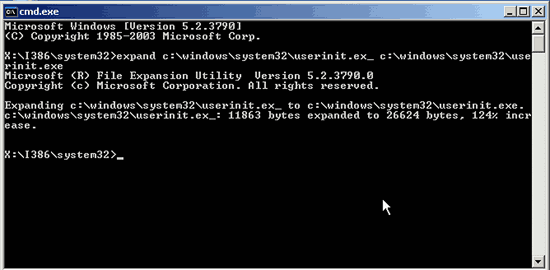
შეფუთვა განხორციელდება, როგორც ტექსტში ნათქვამია: "c: \\ windows \\ system32 \\ userinit.ex_: 11863 ბაიტი გაფართოვდა 26624 ბაიტი". სისტემის ფაილის აღდგენა წარმატებით დასრულდა. ახლა თქვენ შეგიძლიათ კომპიუტერის გადატვირთვა.
ნებისმიერი სხვა Windows სისტემის ფაილი აღდგენილია ანალოგიურად.
როგორ აღვადგინოთ კორუმპირებული Windows 7 სისტემის ფაილები სისტემის ხელახალი ინსტალაციის გარეშე.
ახლა განვიხილოთ, თუ როგორ უნდა აღვადგინოთ სისტემის ფაილები Windows 7-ში.
ჩვენ ჩატვირთვისას "ERD-Commander" დისკიდან (მენიუში დისკზე ჩატვირთვისას. თქვენ უნდა შეარჩიოთ ვერსია Windows 7-ზე) დისკის სურათი.
ქსელის პარამეტრების ფანჯარაში აირჩიეთ გამოტოვეთდა დაადასტურეთ დისკების ხელახლა დაყენება. შემდეგი, აირჩიეთ გზა windows სისტემის საქაღალდე.
ჩვენ ვიწყებთ "აღდგენის ინსტრუმენტები" MSDaRT.
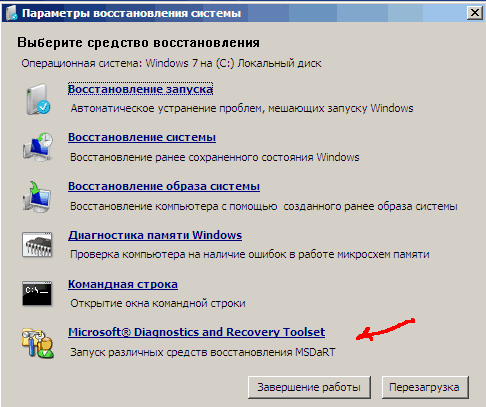
მენიუში არჩევა "სისტემის ფაილების შემმოწმებელი"
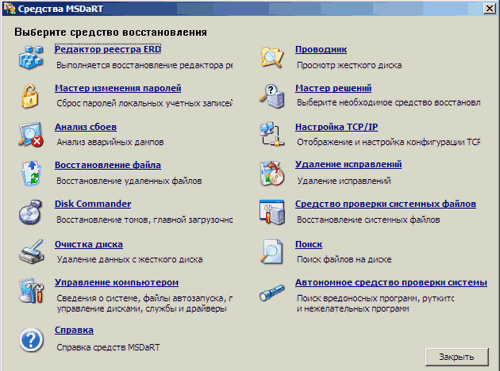
დააჭირეთ ”დეილიე ”

აირჩიეთ ელემენტი "სკანირება და მოთხოვნა დაფიქსირებამდე" - დააჭირეთ "შემდეგი"
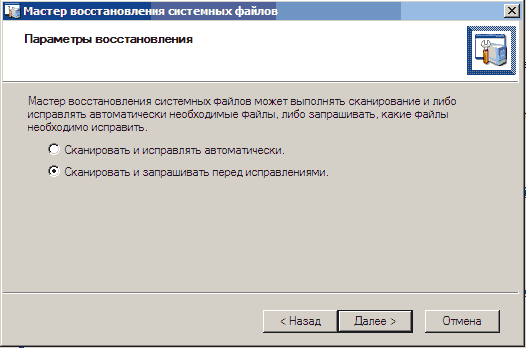
შედეგად, ის დაიწყება დაზიანებული ან დისტანციური სისტემის ძებნის პროცესი windows ფაილები 7 . ეს შეიძლება გაგრძელდეს დაახლოებით 5 წუთი. პროცესის დასრულების შემდეგ, დაზიანებული ან წაშლილი სია windows ფაილები . შეამოწმეთ ის ფაილები, რომელთა აღდგენა გვინდა და დააჭირეთ "შემდეგი".
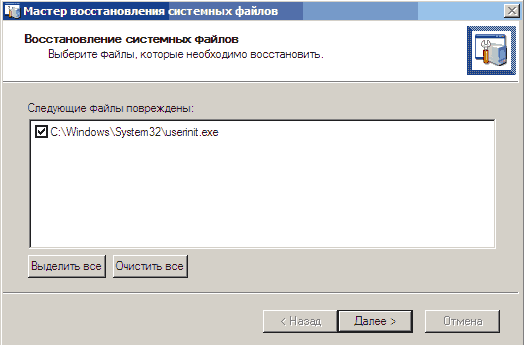
დაიწყება windows 7 სისტემის ფაილების აღდგენის პროცესი, რის შემდეგაც გამოჩნდება ფანჯარა აღდგენის შედეგები. ჩვენ დააჭირეთ "შემდეგი" და შემდეგ ფანჯარაში - "შესრულებულია".

გაითვალისწინეთ!
საჭიროა ფრთხილად იყოთ ფაილების აღდგენისას. განსაკუთრებით მეკობრული ვერსიის გამოყენებისას ან მშენებლობისას ვინდოუსი
შესაძლოა მასში შეიცვალოს გარკვეული სისტემური ფაილები ისე, რომ Windows არ ითხოვს აქტივაციას. აღდგენის ინსტრუმენტი შეუძლია განიხილოს ეს ფაილები კორუმპირებულად და შეცვალოს ისინი ორიგინალებით, რის გამოც Windows- ს ჩამოტვირთვის დროს შეუძლია აჩვენოს შეტყობინება თქვენი არალიცენზირებული ვერსიის შესახებ ოპერაციული სისტემა . ბანერის ამოღების შემდეგ სისტემის ფაილების აღდგენის შემთხვევაში, ფაილები შეარჩიეთ ქვემოთ მოცემულ ცხრილიდან, რათა აღდგინოთ.
Windows სისტემის ფაილები და საქაღალდეები, რომლებშიც ისინი უნდა მდებარეობდნენ:
აქ მოცემულია Windows სისტემის კონკრეტული ფაილები, ასევე საქაღალდეები, რომლებშიც ისინი უნდა მდებარეობდნენ. სხვათა შორის, თუ თქვენ იპოვნეთ კონკრეტული ფაილი, მაგრამ სხვა საქაღალდეში, სავარაუდოდ, ეს ვირუსია! (საქაღალდის გარდა c: \\ windows \\ system32 \\ dllcache).
| ფაილი | საქაღალდე |
| explorer.exe | c: \\ windows |
| iexplorer.exe | c: \\ windows |
| regedit.exe | c: \\ windows |
| notepad.exe | c: \\ windows |
| userinit.exe | c: \\ windows \\ system32 |
| taskmgr.exe | c: \\ windows \\ system32 |
| taskman.exe | c: \\ windows \\ system32 |
| cmd.exe | c: \\ windows \\ system32 |
| logonui.exe | c: \\ windows \\ system32 |
| winlogon.exe | c: \\ windows \\ system32 |
არასტაბილური პრობლემა სამუშაო ფანჯრები 7 ხშირად უკავშირდება სისტემური ფაილების კორუფციას ან წაშლას, მაგალითად, ინფიცირებული პროგრამის ინსტალაციისა ან ინსტალაციის შემდეგ. ეს არ არის ყველაზე რთული პრობლემა - არსებობს უამრავი მეთოდი მონაცემების აღდგენისათვის, სტანდარტული OS ინსტრუმენტების გამოყენებით ან ხელით. ჩვენ განვიხილავთ უმარტივეს და ეფექტურ ვარიანტებს ქვემოთ.
დაბრუნება ბოლო სტაბილურ მდგომარეობაში
სტანდარტულად, დაცვა აქტიურია ყველა Windows სისტემის დანაყოფებისთვის. იგი პასუხისმგებელია კონფიგურაციის შესახებ ინფორმაციის და სისტემის გარემოს ფაილების შემცველი სპეციალური საგუშაგოების შექმნაზე - პროგრამების, დრაივერების და განახლებების დაყენებამდე. უფრო მეტიც, აღდგენის წერტილები ანალოგიური მიზეზის გარეშე იქმნება სისტემის მიერ გარკვეული პერიოდულობით ან თავად მომხმარებლის მიერ.
თუ პრობლემები შედარებით ცოტა ხნის წინ გამოჩნდა, და გახსოვთ მათი გარეგნობის სავარაუდო თარიღი, მაშინ საუკეთესო გამოსავალია OS- ს გადაბრუნება იმ მომენტამდე, როდესაც OS- ს მუშაობის დროს არ შეინიშნა შეცდომები.
სამუშაო გარემოში ეს ძალიან მარტივია:
ეს რჩება მხოლოდ გადატვირთვა, რის შემდეგაც დაზიანებული სისტემის ფაილები შეიცვლება წინა სამუშაო ვერსიით.
თუ Windows არ ჩატვირთვა
მაშინაც კი, თუ სისტემის მონაცემების დაზიანება იმდენად სერიოზულია, რომ OS- ს არ შეუძლია საკუთარი ხელით ჩატვირთვა, არსებობს შესაძლებლობა გამოვიყენოთ აღდგენის წერტილები:

იწყება შესაბამისი შერჩევის პროგრამა. საკონტროლო წერტილი, რომელთანაც უნდა იმუშაოთ ადრე აღწერილი წესით.
თუ F8– ზე დაჭერისას არ გახსნით ჩატვირთვის პარამეტრების ფანჯარას, მაშინ შესაძლებელია აღდგენის გარემოში მოხვედრა მხოლოდ ჩატვირთვისას / ინსტალაციის დისკის გამოყენებისას.
სტანდარტული SFC პროგრამის გამოყენებით
ეს პროგრამა ამოწმებს და აღადგენს ძირითადი OS სისტემის ფაილებს. მისი მართვა ასევე შესაძლებელია ბრძანების სტრიქონი ერთად ჩატვირთვის დისკი, ჩატვირთვის პარამეტრების ფანჯრიდან F8- ის დაჭერით და გაშვებული სისტემის შემდეგ. ბოლო ვარიანტი უმარტივესია:
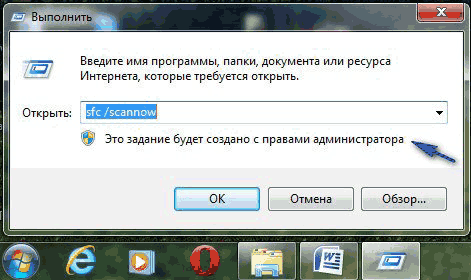
ოპერაციის დასრულების შემდეგ, SFC შეგატყობინებთ შედეგების შესახებ - დაზიანებული მონაცემები უნდა იყოს აღმოჩენილი და შესწორებული.
ხელით მონაცემების აღდგენა
ზოგჯერ ზემოთ აღწერილი მეთოდები პრობლემას ვერ ასწორებს. მაგალითად, DirectX– ის განახლებისას, როდესაც ხდება სხვადასხვა პროგრამები, DLL– ები ხშირად იკარგება. ამიტომ, ყოველთვის შეეცადეთ განაახლოთ DirectX. Microsoft- ის საიტი და თუ პრობლემები უკვე მოხდა, მაშინ ახალი ვერსია ყველა DLL– ები ავტომატურად განახლდება საიტის ინსტალაციიდან http://www.microsoft.com/en-us/download/confirmation.aspx?id\u003d35 ახალი კომპონენტის პაკეტის საშუალებით.
თუ მითითებულ გვერდზე ახალი ვერსია არ არის, მაშინ სხვა წყაროდან ნებისმიერი DLL შეიძლება გადავიდეს თქვენს სისტემაში საკუთარ თავს. ბიბლიოთეკები ინახება შემდეგ დირექტორიებში:
- windows 7 × 32 – ისთვის - საქაღალდეში C: \\ Windows \\ System32;
- windows 7 × 64 – ისთვის C: \\ Windows \\ SysWOW64 დირექტორიაში.
თუ აპლიკაციის გაშვებისას ფანჯარა გამოჩნდება, აცნობებთ, რომ DLL არ არსებობს, და Microsoft– ის ვებსაიტისგან ინსტალერი აფიქსირებს თქვენი სისტემის არსებობის შესახებ უახლესი ვერსია ბიბლიოთეკები და არ განაახლებს კომპონენტებს, შემდეგ შეგიძლიათ მარტივად გამოიყენოთ საძიებო სისტემა. მოძებნეთ ინტერნეტი DLL– ებზე და გადაიტანეთ მითითებულ საქაღალდეებში.
ინსტალაციიდან შეიძლება ამოღებული იყოს არა მხოლოდ DLL, არამედ ნებისმიერი დაზიანებული სისტემის ფაილები ვინდოუსის განაწილება 7. ამისათვის თქვენ უბრალოდ უნდა იცოდეთ რომელი ფაილები დაზიანებულია. ხშირად, OS- ს თავად აცნობებს მომხმარებლის შესახებ DLL ან პროგრამის შეცდომა, მაგალითად, Explorer.exe. შეგიძლიათ მიიღოთ ინფორმაცია საკუთარ თავს.
შეიტყვეთ, თუ რა არის სისტემის ინფორმაცია გაუმართავი
ამისათვის, კვლავ დაგჭირდებათ ბრძანების სტრიქონი; ჩვენ უკვე ავღნიშნეთ, თუ როგორ უნდა გახსნათ იგი. აქ ჩაწერეთ შემდეგი ბრძანება:
indstr / N: ""% windir% \\ Logs \\ CBS \\ CBS.log\u003e "% userprofile% \\ Desktop \\ sfcdetails.txt", სადაც N არის დისკის ასო.
დააჭირეთ Enter- ს, რის შემდეგაც შეიქმნება sfcdetails.txt სამუშაო მაგიდაზე, რომელიც უნდა გახსნათ და გულდასმით გადახედოთ. მისი შინაარსი დაახლოებით იგივე იქნება, როგორც ქვემოთ მოცემულ სურათზე.
აქ ჩვენ ვხედავთ, რომ Accessibility.dll ბიბლიოთეკა დაზიანებულია. საჭირო იქნება მისი მოძიება ინტერნეტში ან დამოუკიდებლად ამოღება იგი არსებული Windows 7 განაწილების ნაკრებიდან გამოსაყენებლად.
ჩვენ ამოიღეთ OS- ის კომპონენტები განაწილებიდან
ინსტალაციის დისკის გარდა, დაგჭირდებათ პატარა უფასო 7-zip პროგრამა. მასთან ერთად, ჩვენ ვიმუშავებთ install.wim სურათთან, რომელიც მდებარეობს წყაროების დირექტორიაში. ბრძანება შემდეგია:

რჩება მხოლოდ კოპირება მათ სასურველი საქაღალდეში ან ფლეშ დრაივში. შეცვალეთ ისინი დაზიანებული მონაცემებით ინსტალაციის / ჩატვირთვისას მედიის ან LiveCD გამოყენებით.
დაზიანებული ფაილების ახლის შეცვლა
გარემოს დასატვირთად, ჩვენ გამოვიყენებთ იგივე ინსტალაციის დრაივს, საიდანაც ჩვენ ავიღეთ საჭირო მონაცემები:

ეს ქმედებები საშუალებას გაძლევთ მოხვდეთ სრულად ფუნქციონალურ Explorer- ში. აქ პირველ რიგში უნდა მიუთითოთ, რომ პროგრამა აჩვენებს ყველა სახის ფაილს. ეს კეთდება ჩამოსაშლელი სიის ბოლოში. შემდეგი, ის დარჩება დაკოპირებული ფაილების დაზიანებულ ფაილებზე გადატანა ფლეშ დრაივიდან ან სხვა საქაღალდედან და გადატვირთეთ. ამ გზით, ინსტალაციის გარეშე, შეგიძლიათ დააფიქსიროთ დაზიანებული სისტემის მონაცემებით გამოწვეული პრობლემები.
Windows 7 ან Windows 8 / 8.1 სისტემის ფაილების აღდგენა საინტერესო თემაა. განსაკუთრებით თუ ოპერაციული სისტემა იწყება წარუმატებლობა, და ჩვენ არ გვაქვს აღდგენის სურათი და დაგვავიწყდა, რომ ჩართოთ სისტემის დაცვა, აღდგენის წერტილების შესაქმნელად. ამ შემთხვევაში, ჩვენ ვერ შევძლებთ სისტემის აღდგენას სურათისგან, ვერ შევძლებთ Windows- ს გადაბრუნებას შექმნილ აღდგენის წერტილში და ისევ განვაყენოთ სისტემა, ჩვენ ძალიან დავიღალეთ, რადგან ის ერთ დღეს მიიღებს. და აქ მხოლოდ გვაქვს შანსი, რომ Windows დაუბრუნოთ ნორმალურ მდგომარეობაში - ვცდილობთ აღვადგინოთ სისტემის ფაილები. ამ სტატიაში ვეცდები სრულად გავამჟღავნო თემა ისე, რომ შესაძლებელი გახდეს ჩვენი კომპიუტერის რეანიმაცია ნებისმიერ სიტუაციაში.
1. სისტემის ფაილების დატვირთული სისტემაში აღდგენა
თუ ჩვენი კომპიუტერი რატომღაც ჩართულია, შემდეგ გააკეთეთ შემდეგი. (თუ არ შედის, იხილეთ ამ მუხლის მე -2 ნაწილი)
გახსენით საწყისი მენიუ. საძიებო ველში ჩაწერეთ „კომ”. ელემენტზე " ბრძანების სტრიქონი"დააჭირეთ მაუსის მარჯვენა ღილაკს და აირჩიეთ" იმუშავეთ როგორც ადმინისტრატორი»

ბრძანების ხაზში, რომელიც იხსნება, ჩაწერეთ
sfc / scannow
ცოტა მოლოდინი
თუ თქვენი სისტემა კარგია, ნახავთ შემდეგ სურათს

თუ თქვენი Windows გატეხილია, ნახავთ შემდეგს

სისტემის ფაილები წარმატებით აღდგა. ჩვენ ვტვირთავთ და დაუყოვნებლივ ვუბრუნდებით სისტემის დაცვას, რომ შევქმნათ აღმდგენი წერტილები, რათა შემდეგ დღეს მხოლოდ რამდენიმე დღის წინ ისევ კომპიუტერის მდგომარეობა დააბრუნოთ და ეს ყველაფერი.
ეს ხდება, რომ სისტემის სკანირებისას, sfc.exe კომერციულმა ნაპოვნი დაზიანებული ფაილები, მაგრამ მათი გამოსწორება ვერ მოხერხდა. ამ შემთხვევაში, მე აღვადგენდი სისტემის ფაილებს უსაფრთხო რეჟიმში. თუ უსაფრთხო რეჟიმში წაიკითხეთ ამ მუხლის მე -4 პუნქტი.
თუ თქვენი კომპიუტერი საერთოდ არ არის ჩატვირთული, მაშინ რაც ნახსენები იყო სტატიის დასაწყისში, შემდეგ წაიკითხეთ შემდეგი პუნქტი.
თუ ჩვენს კომპიუტერს საერთოდ არ სურს ჩატვირთვისება, მაშინ გამოვიყენებთ აღდგენის გარემოს. შეგიძლიათ ჩატვირთოთ იგი:
- როდესაც კომპიუტერს ჩართავთ F8 რამდენჯერმე
- ჩატვირთვისას (ინსტალაცია) დისკიდან ან ფლეშ დრაივიდან
პირველი ვარიანტი იმუშავებს, თუ გვაქვს boot დანაყოფირომ სისტემა დისკის მონიშვნისას შეიქმნა, როდესაც სისტემა დავაყენეთ. Boot დანაყოფის ზომა:
- Windows 7 - 100 მბ.
- Windows 8 - 350 მბ.
ნებისმიერ შემთხვევაში, სცადეთ ჩატვირთვის დროს რამდენჯერმე დააჭიროთ F8. ფანჯრის გახსნა უნდა ჩამოტვირთოთ დამატებითი პარამეტრები. არჩევა კომპიუტერის პრობლემების მოგვარება.
შემდეგ ფანჯარაში შეარჩიეთ კლავიშის შეყვანის მეთოდი. შეარჩიეთ ენა, რომელშიც დაყენებული გაქვთ ადმინისტრატორის პაროლი (თუ პაროლი არ არის, დაუყოვნებლივ შეგიძლიათ დააჭიროთ შემდეგი\u003e).
ჩვენ ვირჩევთ მომხმარებელს ადმინისტრაციული უფლებებით და პაროლს ვუთითებთ, თუ არსებობს. თუ პაროლი არ არის, უბრალოდ დააჭირეთ კარგი
აირჩიეთ ბრძანება.
თუ F8 ღილაკის გამოყენებით ვერ შეხვალთ აღდგენის გარემოში, თქვენ უნდა ჩატვირთოთ ინსტალაციიდან (ჩატვირთვისას) ფლეშ დრაივიდან ან დისკიდან. ანალოგიურად, თქვენ შეგიძლიათ დააყენოთ ბარათი დისკიდან. მხოლოდ ამ შემთხვევაში, თქვენ უნდა დააყენოთ DVD-RW (წამყვანი ოპტიკური დისკების მოსაკითხად) პირველ რიგში დატვირთვის პრიორიტეტში.
მე მომწონს boot მოსახსნელი მედია ჩატვირთვის მენიუს გამოყენებით. ინ დედაპლატა ASUS მას ჩვეულებრივ ასევე უწოდებენ კლავიშს F8.
ფლეშ დრაივიდან ან დისკიდან ჩატვირთვა შემდეგ სურათი დავინახე. მე ვირჩევ Windows- ის დაყენება - დააინსტალირეთ Windows.
ველოდებით ყველა დაინსტალირებული Windows- ს მოძიებას.
ჩვენ ვირჩევთ მას, რაც არ ხდება ჩვენთვის. და აი, ყურადღებით! ჩვენ გვახსოვს წერილი, რომელიც თქვენს სისტემას ენიჭება აღდგენის გარემოს (საქაღალდის სვეტში). მე მაქვს ის დ.
აირჩიეთ ბრძანება სწრაფი.
შეიყვანეთ ბრძანება
sfc / scannow / offbootdir \u003d D: \\ / offwindir \u003d D: \\ windows
D- ის ნაცვლად, თქვენ შეცვლით თქვენს წერილს. დააჭირეთ Enter და დაელოდეთ სკანირების დასრულებას
ვირტუალურ აპარატზე, საიდანაც აღებული იქნა ეკრანის სურათი, იყო ლურჯი ეკრანიასე რომ, არ გამკვირვებია, რომ სისტემის ფაილები იპოვნეს და აღადგინეს.
3. როგორ გავარკვიოთ დაინსტალირებული Windows- ის დისკის ასო
თუ წარმატებით მიაღწიე წარმატებას F8 დარეკეთ ფანჯარაზე "დამატებითი ჩატვირთვის ვარიანტები" და აირჩიეთ "კომპიუტერის პრობლემების მოგვარება", შემდეგ ჩვენ უნდა გავარკვიოთ დისკის ასო, სადაც არის დაინსტალირებული Windows, რომელსაც ენიჭება აღდგენის გარემო. ამის გაკეთების ორი გზა არსებობს.
1. დარეკეთ ნოუთბუქი ბრძანებით
გააფართოე მენიუ Notepad– ში ფაილი და აირჩიე გახსნა ...
მარცხენა დაჭერით კომპიუტერი და თქვენს წინ იქნება ბორბლები ასოებით.
შეგიძლიათ წასვლა დისკზე და ნახოთ რა და სად.
2. ჩვენ ვიყენებთ კომუნალურ DISKPART
ბრძანების დროს, შეიყვანეთ:
დისკზე - ჩვენ კომუნას ვუწოდებთ დისკებთან სამუშაოდ.
სიის დისკი - ნახეთ დისკების სია.
აირჩიეთ დისკი - მე ვირჩევთ მყარ დისკს, რომელიც მჭირდება.
დეტალური დისკი - მე ვუწოდებ ინფორმაციას ამ დისკის შესახებ.
4. Windows 8 / 8.1 – ისთვის
თუ sfc პროგრამა ვერ აღადგენს დაზიანებულ სისტემურ ფაილებს, მაშინ უნდა შეეცადოთ აღადგინოთ ამ სისტემის ფაილების შენახვა. ადგილი, სადაც უნდა განთავსდეს ჯანსაღი სისტემის ფაილების ასლები. როგორც ეს მესმის, ის მდებარეობს C: \\ Windows \\ WinSxS. ანუ, ჩვენ ჯერ უნდა დავაფიქსიროთ ფაილების საცავი და შემდეგ აღვადგინოთ Windows სისტემის ფაილები ბრძანების ”SFC / Scannow” გამოყენების შემდეგ.
4.1. აღდგენა Windows განახლების გამოყენებით Windows Update
1. გაუშვით Windows PowerShell ადმინისტრატორის უფლებებით. ამისათვის გახსენით Start მენიუ ან საწყისი ეკრანი და დააჭირეთ ღილაკს "ძებნა". საძიებო ველში ჩაწერეთ "PowerShell". დააჭირეთ ღილაკს "Windows PowerShell" და აირჩიეთ "Run as administrator" ან "Run as administrator".
2. ფანჯარაში, რომელიც იხსნება, დაწერეთ
Dism / Online / Cleanup-Image / აღდგენა ჯანმრთელობის შესახებ
და დაელოდე. თუ საცავი არის ხელუხლებელი ან ის აღდგენილია Windows Update– ის გამოყენებით, ნახავთ შემდეგ სურათს.
![]()
თუ გამოსახულების ჯანმრთელობის მდგომარეობა: ჯანმრთელი - ყველაფერი კარგადაა. ჩვენ გადატვირთეთ კომპიუტერი და ისევ ვცდილობთ SFC / SCANNOW.
4.2. სურათის გამოყენებით შეინახეთ საცავი
თუ Windows Update- სთან გვაქვს პრობლემა, მაშინ ეს მეთოდი შესაფერისია.
1. ჩამოტვირთეთ ორიგინალი Windows 8 / 8.1 სურათი, იგივე bit სიღრმეზე, როგორც თქვენს სისტემაში. როგორ უნდა იცოდეთ ცოტა სიღრმე დაინსტალირებული სისტემა - .
2. დაუკავშიროთ ან დააინსტალირეთ გადმოწერილი სურათი. დააჭირეთ სურათს მაუსის მარჯვენა ღილაკით და აირჩიეთ "დაკავშირება" ან "მთა".
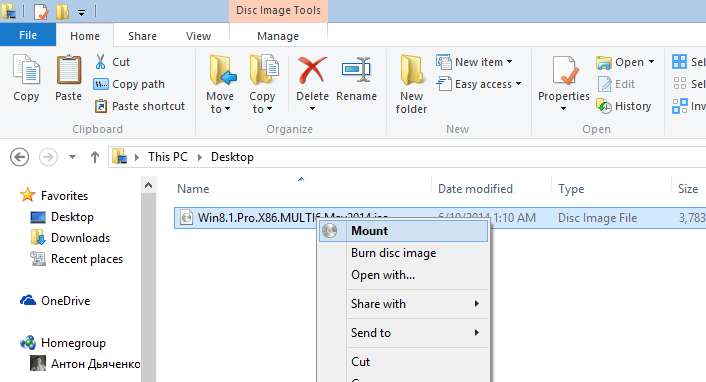
3. ადმინისტრატორის უფლებებით ბრძანების სტრიქონზე, ჩვენ ვხედავთ, თუ რა გამოცემები არსებობს ბრძანებით გამოსახულებაში
Dism / Get-WimInfo / WimFile:F:\\s աղբյուր\\install.wim
ჩემს გამოსახულებაში მაქვს 2 გამოცემა. იმის გაცნობიერება, რაში მჭირდება ეს გადაწყვეტილებები, რთულია. ჩვენ ვიყენებთ პირველს. თუ ეს ასე არ არის, მეორე.
4. გაუშვით Windows PowerShell ადმინისტრატორის უფლებებით და დააყენეთ ბრძანება
სარემონტო-WindowsImage –Online –RestoreHealth– წყარო F: \\ წყაროები \\ install.wim: 1
სადაც, F არის დისკის ასო, რომელთანაც ჩვენ დავაკავშირეთ სურათი, 1 არის Windows- ის გადასინჯვის ნომერი გამოსახულებაში.
5. სისტემის ხელით ფაილის აღდგენა
თუ sfc პროგრამის გამოყენებით შეუძლებელი იყო ნაცემი ფაილების აღდგენა, თქვენ უნდა შეეცადოთ ამის გაკეთება ხელით. ამ შემთხვევაში, თქვენ უნდა მართოთ ბრძანება
findstr / c: ""% windir% \\ Logs \\ CBS \\ CBS.log\u003e "% userprofile% \\ Desktop \\ sfcdetails.txt"
Findstr / s: ""% Windir% \\ Logs \\ CBS \\ cbs.log\u003e sfcdetails.txt
და ყურადღებით შეისწავლეთ ფაილი sfcdetails.txt სამუშაო მაგიდაზე ან % windir% \\ ლოგები \\ CBS \\.
მსგავსი რამ უნდა იყოს, როგორც ქვემოთ მოცემულ სურათზე.
სახელის შემდეგ დაზიანებული ფაილი ცნობილია (Accessibility.dll), ჩვენ მას სხვა კომპიუტერიდან ვეძებთ იმავე სისტემის, როგორც თქვენი. თუ ეს არ არის ვარიანტი, მაშინ გადმოვტვირთავდი Windows- ის თავდაპირველ სურათს და ვირტუალურ აპარატზე დავყენებდი. მე აღმოვაჩინე საჭირო ფაილი და გადავიღე იგი ჩატვირთვისას ან ინსტალაციის Flash დისკზე. შემდეგ, ამ ინსტალაციური ფლეშ დრაივიდან, რომელიც შედის აღდგენის გარემოში, დაიწყებს ბრძანებას. ბრძანების სტრიქონიდან გავხსნიდი ნოუთბუქს. გახსნა მენიუ File\u003e Open - და ახლა მე თითქმის სრული Explorer მაქვს. დააკოპირეთ შემცვლელი ფაილი USB ფლეშ დრაივიდან, გადატვირთეთ და ყველაფერი უნდა მუშაობდეს.
თუ ვირტუალური აპარატის დაყენების ვარიანტი არ ჯდება, მაშინ შეგიძლიათ install.wim ფაილი დაუკავშიროთ საქაღალდეში. შემდეგ გადადით ამ საქაღალდეში და დააკოპირეთ საჭირო ფაილები.
1. შექმენით საქაღალდე. მაგალითად, "Win8.1Pro" წამყვანი ფესვიდან D
2. დააკოპირეთ install.wim ფაილი დისკის ძირში.
3. დააინსტალირეთ install.wim ფაილი შექმნილ საქაღალდეში.
Dism / Mount-Wim / Index: 1 /WimFile:D:\\install.wim /MountDir:D:*Win8.1Pro
ჩვენ შევდივართ შექმნილ საქაღალდეში და ვაწარმოებთ საჭირო ფაილებს.

გამორთეთ სურათი
Dism / Unmount-Wim /MountDir:D:\\Win8.1Pro / გაუქმება
გამარჯობა მკითხველს კომპანია ComService (Naberezhnye Chelny) ბლოგი!
Windows 7 ან Windows 8 / 8.1 სისტემის ფაილების აღდგენა საინტერესო თემაა. განსაკუთრებით იმ შემთხვევაში, თუ ოპერაციული სისტემა დაუცდება, და ჩვენ არ გვაქვს აღდგენის სურათი და დაგვავიწყდა, რომ ჩართოთ სისტემის დაცვა მის შესაქმნელად. ამ შემთხვევაში, ჩვენ ვერ შევძლებთ, ჩვენ ვერ შევძლებთ ვინდოუსის გადაბრუნებას შექმნილ აღდგენის წერტილში და ძალიან ზარმაცი ვართ, რადგან ის ერთ დღეს მიიღებს. და აქ ჩვენ გვაქვს კიდევ ერთი შანსი, რომ Windows დაუბრუნდეს ნორმალურ მდგომარეობაში - ვცდილობთ. ამ სტატიაში ვეცდები სრულად გავამჟღავნო ეს თემა, რომ ჩვენ შეგვიძლია ჩვენი მდგომარეობის რეანიმაცია.
სტატიის სტრუქტურა
1. სისტემის ფაილების დატვირთული სისტემაში აღდგენა
დააჭირეთ Enter და დაელოდეთ სკანირების დასრულებას

ვირტუალურ აპარატზე, საიდანაც ზემოთ ავიყვანე, მე ვიყავი, ამიტომ არ გამკვირვებია, რომ სისტემის ფაილები იპოვნეს და აღადგინეს.
3. როგორ გავარკვიოთ დაინსტალირებული Windows- ის დისკის ასო
თუ წარმატებით მიაღწიე წარმატებას F8 დარეკეთ ფანჯარაზე "დამატებითი ჩატვირთვის ვარიანტები" და აირჩიეთ "კომპიუტერის პრობლემების მოგვარება", შემდეგ ჩვენ უნდა გავარკვიოთ დისკის ასო, სადაც არის დაინსტალირებული Windows, რომელსაც ენიჭება აღდგენის გარემო. ამის გაკეთების ორი გზა არსებობს.
1. დარეკეთ ნოუთბუქი ბრძანებით
გააფართოე მენიუ Notepad– ში ფაილი და აირჩიე გახსნა ...
მარცხენა დაჭერით კომპიუტერი და თქვენს წინ იქნება ბორბლები ასოებით
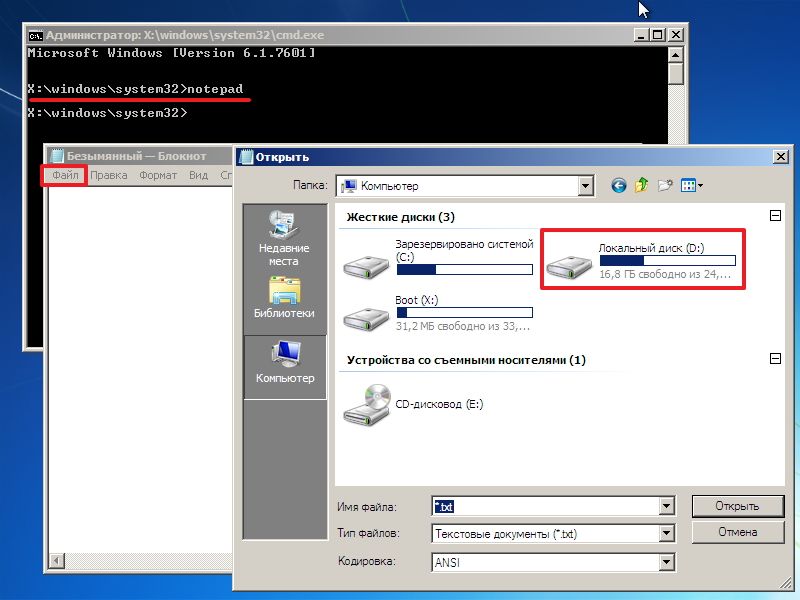
შეგიძლიათ წასვლა დისკზე და ნახოთ რა და სად.
2. ჩვენ ვიყენებთ კომუნალურ DISKPART
ბრძანების დაწყებისას, შეიყვანეთ
დისკზე - დარეკეთ კომიქსს დისკებთან მუშაობისთვის
სიის დისკი - ნახეთ დისკების სია
აირჩიეთ დისკი - მე ვირჩევ ის, რაც მჭირდება
დეტალური დისკი - მე ვუწოდებ ინფორმაციას ამ დისკის შესახებ
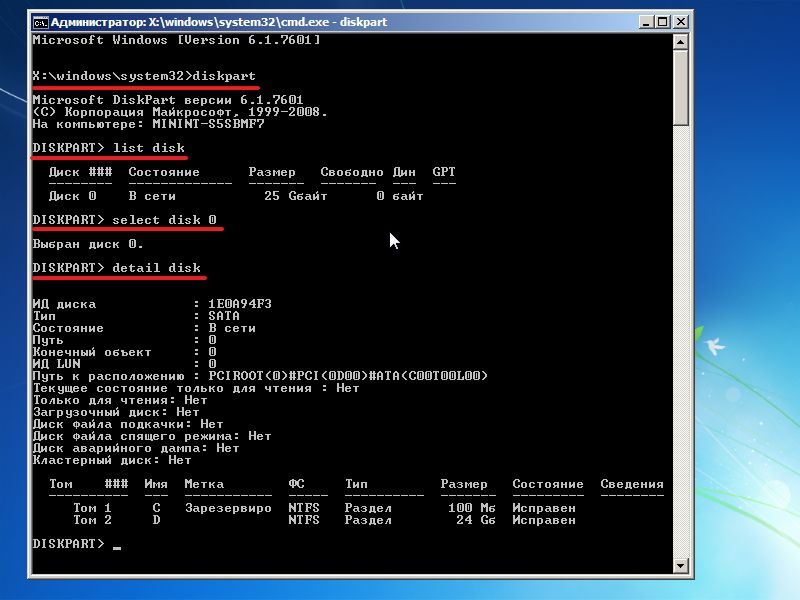
4. სისტემის ხელით ფაილის აღდგენა
თუ sfc პროგრამის გამოყენებით შეუძლებელი იყო ნაცემი ფაილების აღდგენა, თქვენ უნდა შეეცადოთ ამის გაკეთება ხელით. ამ შემთხვევაში, თქვენ უნდა მართოთ ბრძანება
findstr / c: ""% windir% \\ Logs \\ CBS \\ CBS.log\u003e "% userprofile% \\ Desktop \\ sfcdetails.txt"
და ყურადღებით შეისწავლეთ ფაილი sfcdetails.txt სამუშაო მაგიდაზე.
მსგავსი რამ უნდა იყოს ქვემოთ მოცემულ სურათზე.
მას შემდეგ რაც ცნობილია დაზიანებული ფაილის სახელი (Accessibility.dll), იგივე ვეძებოდი განაწილებაში და ვცვლიდი მას. ამ შემთხვევაში, თქვენ მოგიწევთ მიღება. სანამ Windows– ში ჩადებთ და ფაილის ნებართვას მიიღებთ, შეგიძლიათ სცადოთ ფაილების კოპირება, რომლებიც გჭირდებათ აღდგენის გარემოდან ამოქმედებული ნოუთადის გამოყენებით (როგორ გავაკეთოთ ეს ზემოთ დაწერილი).
დასკვნა
მეგობრებო! Windows 7 – ში სისტემის ფაილების აღდგენის შესახებ ზემოთ დაწერილი ყველაფერი მართალია. ასეთ ბრძანებას ვიყენებ Windows 8-ზე

მე თვითონ არ ვცადე ეს ბრძანება, მაგრამ თუ სისტემა არ ჩატვირთვა, ეს ნამდვილად არ იქნება უარესი.




